Spotify web player membantu mengakses musik Spotify secara online dengan bantuan browser seperti Chrome, Firefox, dll. Ini lebih mudah & lebih fungsional daripada aplikasi desktop Spotify.
Banyak orang menggunakan Spotify Web player karena mereka tidak ingin menginstal banyak aplikasi di perangkat mereka. Juga, banyak program lain mungkin berjalan di komputer Anda.
Jadi, menggunakan spotify web player sebenrnya jauh lebih nyaman, tetapi banyak yang mengeluh bahwa spotify web player tidak dapat diputar atau di play.
Jika Anda salah satunya, berikut adalah Artikel tentang cara mengatasi spotify web player tidak dapat diputar.
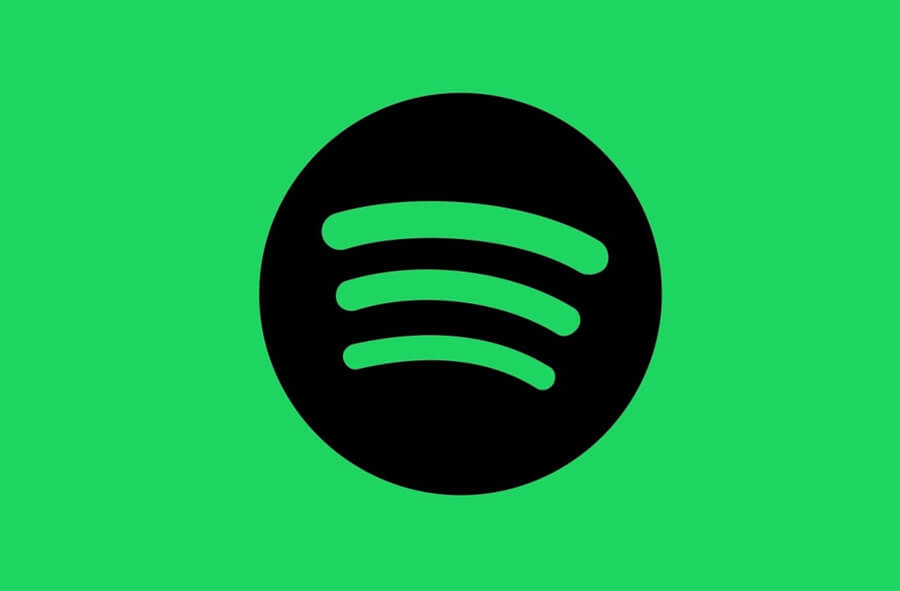
Mengapa Spotify Web Player tidak dapat memutar lagu?
Kebanyakan masalah ini seperti terjadi karena;
- Beberapa login di berbagai perangkat
- Masalah pada Cache & cookie
- Browser web yang tidak kompatibel
- DNS yang tidak terdaftar
- Akses terbatas ke konten dll.,
Untuk mengatasinya kuy simak penejelasan berikut ini;
Cara Ke 1: Refresh and Play Spotify
Seringkali, Hal yang mendasar seperti me refresh aplikasi atau browser dapat membantu memperbaiki masalah kecil.
- Buka aplikasi web Spotify di browser Anda.
- Arahkan kursor mouse ke cover album hingga Play muncul.
- Klik tombol Play terus menerus sambil menyegarkan halaman secara bersamaan, baik dengan menekan tombol F5 atau dengan menekan tombol CTRL + R secara bersamaan.

- Lanjutkan mengklik setelah halaman dimuat ulang sepenuhnya.
Cobalah beberapa kali dan lihat apakah masalah spotify web player tidak bisa dibuka bisa teratasi ? , jika belum juga bisa, lanjut cara berikutnya.
Cara Ke 2: Hapus Cache & Cookie Web Browser
Jika Anda menghadapi masalah spotify web player tidak bisa diputar sama sekali, maka solusi ini akan memperbaiki masalah ini.
Terkadang, cache dan cookie di browser Anda dapat mengacaukan koneksi jaringan Anda, dan menyebabkan masalah pemuatan. Oleh karena itu, salah satu cara untuk mengatasinya ialah dengan membersihkannya.
Langkah-langkah untuk membersihkan cache dan cookie berbeda untuk setiap browser. Di sini, kami akan menjelaskan cara untuk Google Chrome dan Mozilla Firefox.
Untuk Google Chrome:
- Klik tiga titik di sudut kanan atas layar, lalu navigasikan ke More Tools. Sekarang, klik Clear Browsing Data.

- Di menu yg terlihat, atur rentang waktu sebagai 24 hours.
- Hapus centang riwayat penelusuran jika Anda ingin tetap tidak dihapus.

- Klik Clear Data lalu Refresh Chrome.
Cek kembali apakah spotify web player yang tidak bisa di putas bisa kembali normal.
Untuk Mozilla Firefox:
- Klik pada tiga garis sejajar di pojok kanan atas Mozilla Firefox.
- Arahkan ke Library dan kemudian History.
- Klik Clear recent history.

- Centang Cookies and Cache, lalu klik Clear now.

- Mulai ulang browser Anda dan periksa apakah spotify web player berfungsi.
Cara Ke 3: Flush DNS
Cara ini akan merefresh DNS komputer Anda untuk didaftarkan dengan benar saat Anda masuk lagi. Ini juga akan memperbaiki spotify web player yang bisa dibuka, tetapi lagu tidak dapat diputar.
- Tekan tombol Windows + R untuk meluncurkan Run. Ketik ipconfig /flushdns , lalu tekan OK. Ini akan membersihkan DNS.

- Refresh aplikasi web Spotify di browser Anda dan verifikasi apakah lagu sedang diputar sekarang.
Jika tidak, lanjutkan ke Cara berikutnya.
Cara Ke 4: Aktifkan Protected Content di Browser
Ada kemungkinan browser Anda tidak dapat memutar konten Spotify karena mungkin tidak memiliki izin yang diperlukan untuk itu.
Untuk Google Chrome:
- Arahkan ke alamat berikut di bilah alamat Chrome dan tekan Enter:
chrome://settings/content
- Gulir ke bawah lalu klik Additional content settings lalu klik Protected Content.

- Selanjutnya, aktifkan tombol di sebelah Allow sites to play protected content (recommended).

Untuk Mozilla Firefox:
- Buka Spotify , kemudian Klik pada lambang perisai di sisi kiri bilah alamat.
- Kemudian, nonaktifkan Enhanced Tracking Protection.
![]()
Metode 5: Gunakan Tautan Lagu untuk Membuka Spotify Web Player
Ikuti langkah-langkah ini untuk membuka spotify web player melalui tautan lagu. Ini akan memudahkan spotify web player Anda untuk memperbaiki masalah spotify web player yang tidak dapat memutar lagu.
- Buka Spotify aplikasi web
- Cari lagu dan klik kanan untuk membuka menu pop-up.
- Klik Share -> Copy Song Link.

- Tempel tautan di bilah alamat browser di bagian atas layar baik dengan menekan tombol CTRL + V atau dengan mengklik kanan dan memilih opsi tempel.
- Tekan Enter dan lagu akan mulai diputar secara otomatis.
Jika tidak diputar secara otomatis, coba perbaikan berikutnya untuk memperbaiki masalah ‘spotify web player tidak dapat diputar’ .
Cara Ke 6: Periksa perangkat yang digunakan untuk memutar musik Spotify
Mungkin ada kemungkinan Spotify memutar lagu Anda di perangkat lain. Jika ini masalahnya, maka spotify web player-nya berfungsi dengan baik tetapi lagu tidak dapat diputar.
Karena Anda tidak dapat menggunakan akun Anda untuk memutar musik di dua perangkat secara bersamaan, Anda harus memastikan untuk memutar Spotify melalui perangkat Anda. Perangkat lain, jika masuk, perlu dihapus sebagai berikut:
- Buka Spotify di web
- Di sisi kanan bawah layar, klik computer and speaker icon yang terletak di sebelah bilah volume.
- Saat melakukannya, Connect to a device akan muncul.
- Perangkat yang disorot dengan warna hijau adalah perangkat yang digunakan Spotify untuk memutar musik.
- Jika ada beberapa perangkat yang terdaftar, pastikan untuk memilih perangkat yang Anda inginkan untuk memutar musik.

Kami harap panduan ini bermanfaat dan Anda dapat mengatasi spotify web player tidak dapat memutar lagu . Jika Anda memiliki pertanyaan atau saran lebih lanjut, pastikan untuk meninggalkannya di bagian komentar di bawah.
